Windows 11是来自谷歌的Windows操作系统,它改进了视觉效果,并具有许多创新功能,例如集成Android应用程序、用于游戏的Xbox技术等。现在,许多用户已经从Win10或Win7升级到Win11。 而很多用户不知道Win11如何远程控制另一台笔记本电脑。 本文将为您详细介绍Win11远程控制技巧。
如何从同一网络远程控制另一台笔记本电脑?
要使用 Windows 11 远程控制另一台笔记本电脑,您可以先启用远程桌面,然后从本地计算机启动远程会话。
步骤1.在Win11上,按Windows+I找到远程桌面网络人远程控制软件教程,然后将按钮拖到右侧以启用远程桌面。

步骤 2. 之后,您可以从本地计算机启动远程会话。 按Windows+R打开“运行”对话框,输入“mstsc”打开远程桌面连接。

步骤3、输入另一台笔记本的IP地址网络人远程控制软件教程,然后输入用户名和密码即可实现远程控制。
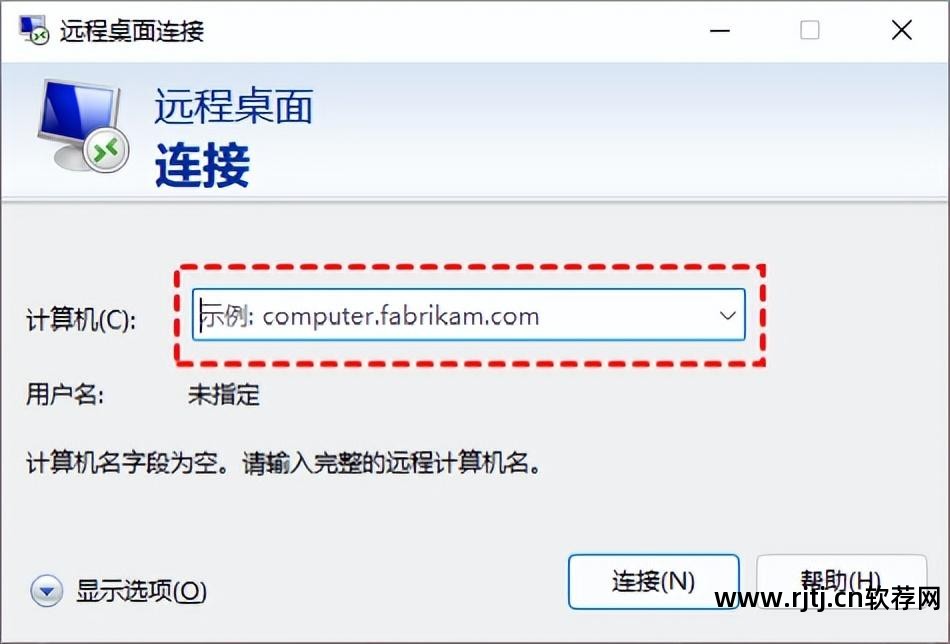
如何远程控制不同网络中的另一台笔记本电脑?
要使用Win11远程控制不同网络的笔记本,可以使用AnyViewer远程桌面,这是一款免费的Windows笔记本和服务器远程控制软件,但它连接快速稳定,安全性高,兼容性好。 给您带来流畅的远程访问体验。
步骤 1. 在两台笔记本电脑上安装并运行 AnyViewer,然后创建 AnyViewer 帐户并在两台笔记本电脑上登录相同的帐户。
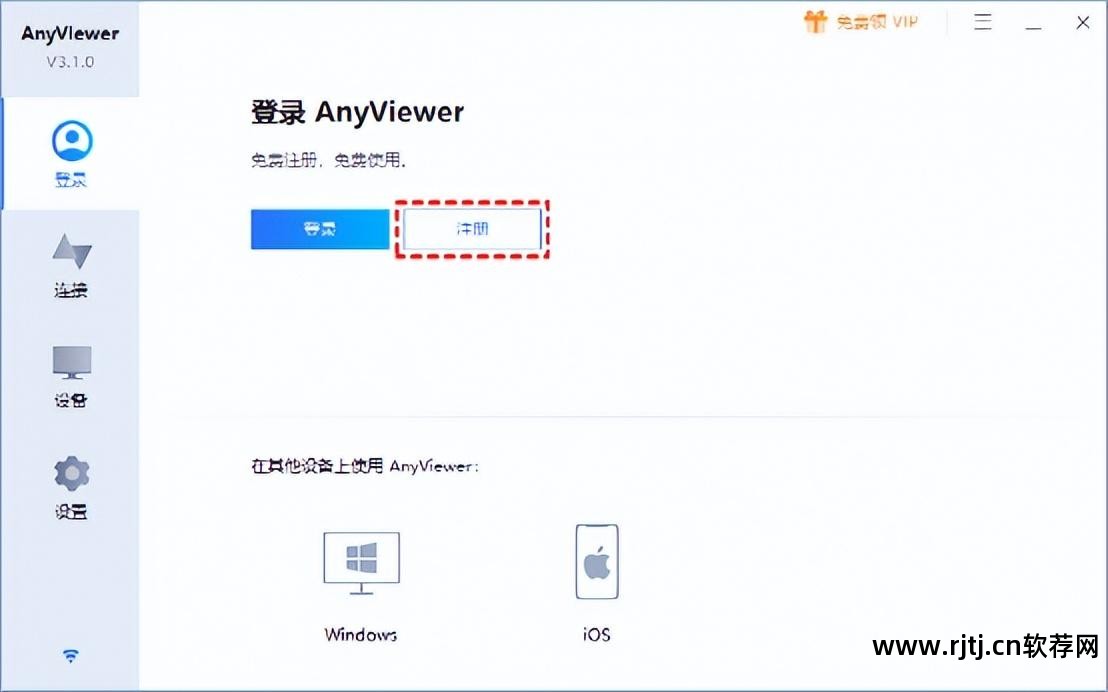
步骤2、在本地笔记本上点击“设备”,可以看到绑定的笔记本,选择需要控制的笔记本,然后点击“远程控制”即可实现Win11远程控制另一台笔记本。
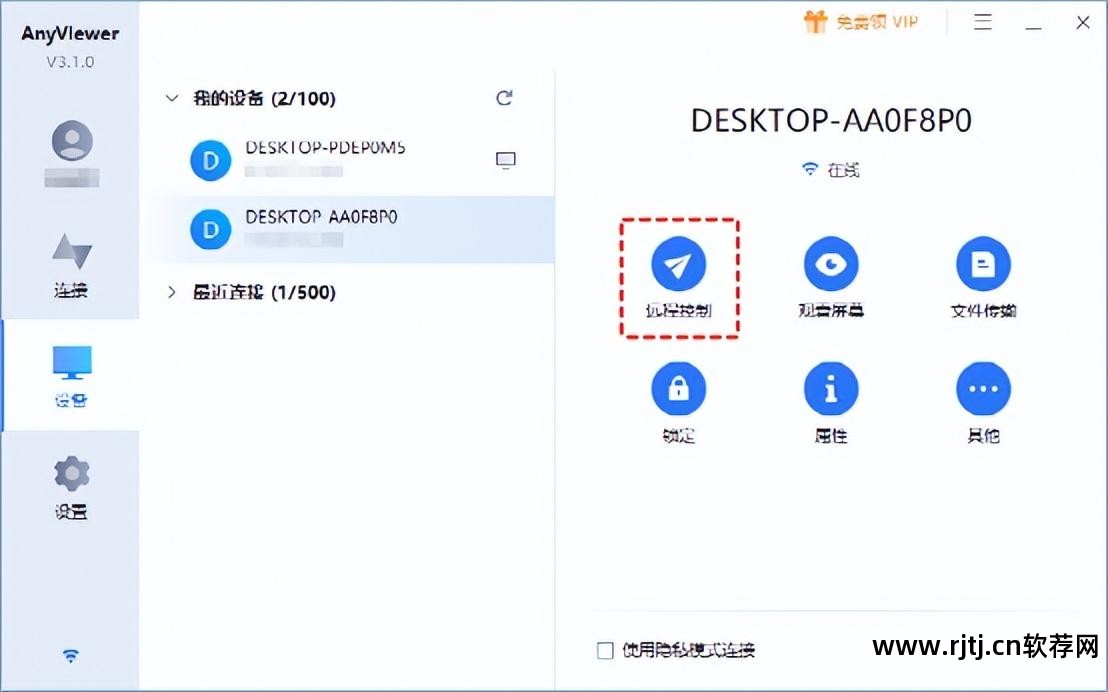
当您在笔记本上登录 AnyViewer 帐户时,该笔记本将被手动分配给您登录的帐户,在分配的笔记本中,您只需一键即可获得无人值守的远程访问。 事实上,不仅有上述远程控制方式,你还可以通过发送控制请求或输入安全码来远程控制另一台笔记本。
总结
Win11如何远程控制另一台笔记本电脑? 我们可以使用Windows自带的远程桌面连接工具来远程控制同一网络中的另一台笔记本,也可以使用专业的远程桌面软件AnyViewer随时随地远程控制另一台笔记本。 以上就是本文的全部内容,希望对您有所帮助。

